| Ligne 96 : | Ligne 96 : | ||
{{ {{tntn|Tuto Step}} | {{ {{tntn|Tuto Step}} | ||
|Step_Title=Impression et collage de la façade sur le PMMA | |Step_Title=Impression et collage de la façade sur le PMMA | ||
| − | |Step_Content= | + | |Step_Content=Vous pouvez maintenant imprimer le dessin, mais en masquant le calque de découpe, de façon à ne garder que le dessin et les repères de positionnement. |
| + | |||
| + | Une fois votre façade imprimée, vous pouvez la coller sur la plaque de PMMA. | ||
| + | |||
| + | Pour ce faire, nous avons testé deux méthodes qui donnent de bons résultats. | ||
| + | |||
| + | - Méthode 1 : avec un morceau de tube PVC (descente de goutière) sur lequel nous plaquons le dessin, face imprimée sur le PVC, puis nous décollons la protection de l'adhésif, et faisons rouler le morceau de tube sur le PMMA, en pressant bien, et en faisant attention de ne pas faire glisser, mais bien rouler le tube. Cette méthode est efficace si le positionnement sur la plaque de PMMA n'a pas besoin d'être précis, mais très difficile à utiliser si le positionnement doit être parfait. | ||
| + | |||
| + | - Méthode 2 : nous décollons un angle du dessin en pliant le papier de protection, puis nous positionnons le dessin sur le PMMA sans coller l'angle tout de suite. Une fois le positionnement correct, nous collons l'angle qui a été dégagé, puis nous soulevons la partie non collée pour continuer en enlever la protection tout en lissant progressivement le dessin avec un chiffon sec pour qu'il adhère sans faire de bulles. | ||
| + | }} | ||
| + | {{ {{tntn|Tuto Step}} | ||
| + | |Step_Title=Préparation de la découpe | ||
| + | |Step_Content=Une fois le dessin de la façade collé sur le PMMA, il faut tout d'abord le protéger pour que les flammes qui se produisent lors de la découpe ne viennent pas marquer le dessin. | ||
| + | |||
| + | Pour cela, positionnez un morceau de film de transfert sur votre dessin, d'une taille suffisante pour qu'il soit entièrement recouvert, sans faire de gaspillage. C'est ce film qui sera marqué par la flamme, et une fois le film retiré après la découpe votre façade sera impeccable. | ||
| + | |||
| + | Ensuite, pour découper la plaque de PMMA avec la machine de découpe laser en suivant le tracé défini précédemment, ne gardez que le calque "découpe" actif, sélectionnez les deux angles de positionnement et votre tracé de découpe, et exportez (ou imprimez vers la machine de découpe laser) la sélection seulement, de façon à simplifier le positionnement de la plaque de PMMA sur le plateau de découpe de la machine de découpe laser. | ||
| + | }} | ||
| + | {{ {{tntn|Tuto Step}} | ||
| + | |Step_Title=Découpe de la façade | ||
| + | |Step_Content=Positionnez votre plaque de PMMA sur la machine de découpe, faites les réglages habituels de hauteur du plateau, et positionnez le laser au centre de l'un des repères de positionnement. | ||
| + | |||
| + | Déplacez ensuite votre laser dans une seule direction pour qu'il se rapproche d'un autre repère de positionnement, et repositionnez la plaque de PMMA pour que le pointeur laser pointe sur la ligne du repère de positionnement. | ||
| + | |||
| + | Procédez ainsi en alternant les déplacements du laser toujours sur la même ligne, jusqu'à ce que le pointeur laser passe par les centres des repères de découpe lorsqu'il se déplace sur une ligne, sans avoir besoin de bouger la plaque de PMMA. | ||
| + | |||
| + | Repositionnez le laser au centre du premier repère de positionnement, sans bouger la plaque de PMMA. | ||
| + | |||
| + | Positionnez le tracé de découpe sur le logiciel de découpe laser de façon à ce que le coin du tracé corresponde à la position du laser, et que la zone de découpe se retrouve au dessus de votre dessin sur la plaque de PMMA. | ||
| + | |||
| + | Vous pouvez faire un premier test sur un brouillon papier sur lequel vous avez fait un test d'impression. | ||
| + | |||
| + | Une fois que vous êtes sûr de votre positionnement vous pouvez lancer la découpe ! | ||
| + | |||
| + | Vous avez désormais la façade de votre bouche d'aération, passons au support. | ||
}} | }} | ||
{{ {{tntn|Tuto Step}} | {{ {{tntn|Tuto Step}} | ||
|Step_Title=Préparation du support - Découpe laser | |Step_Title=Préparation du support - Découpe laser | ||
| − | |Step_Content= | + | |Step_Content=La partie découpe laser du support est relativement simple. |
| + | |||
| + | Il existe trois tailles de supports, correspondant aux tailles courantes des conduits d'aération : 80mm, 100mm et 120mm. | ||
| + | |||
| + | Mesurez le diamètre du conduit d'aération pour lequel vous voulez remplacer la bouche d'aération et choisissez la taille la plus proche. | ||
| + | |||
| + | Si la taille ne correspond pas exactement ce n'est pas grave, le système de languettes permet de s'adapter aux différences de tailles. | ||
| + | |||
| + | Les fichiers de découpe sont disponibles ici : http://techdata.techno-innov.fr/E-Vent/ | ||
| + | |||
| + | Le fichier "[http://techdata.techno-innov.fr/E-Vent/Support_v05_5mm.svg Support_v05_5mm.svg][[data:image/gif;base64,R0lGODlhAQABAAD/ACwAAAAAAQABAAACADs=|lien=http://techdata.techno-innov.fr/E-Vent/Support_v05_5mm.svg|classe=ve-ce-linkAnnotation]][[data:image/gif;base64,R0lGODlhAQABAAD/ACwAAAAAAQABAAACADs=|lien=|classe=ve-ce-nail ve-ce-nail-post-close]]" est à utiliser pour la découpe de la partie commune à toutes les tailles dans une plaque de PMMA de 5mm d'épaisseur. | ||
| + | |||
| + | Le fichier "[http://techdata.techno-innov.fr/E-Vent/Support_Croix_v05.svg Support_Croix_v05.svg]" contient les parties à découper dans du PMMA de 3mm d'épaisseur, mais le fichier contient les découpes pour les trois tailles. Ne gardez que le sous-ensemble correspondant à la taille dont | ||
}} | }} | ||
{{ {{tntn|Tuto Step}} | {{ {{tntn|Tuto Step}} | ||
|Step_Title=Préparation du support - Collage des aimants | |Step_Title=Préparation du support - Collage des aimants | ||
| − | |||
| − | |||
| − | |||
| − | |||
|Step_Content= | |Step_Content= | ||
}} | }} | ||
Version du 11 décembre 2017 à 18:54
Sommaire
- 1 Introduction
- 2 Étape 1 - Choisir une façade
- 3 Étape 2 - Préparer l'image pour l'impression
- 4 Étape 3 - Préparer l'image pour la découpe laser
- 5 Étape 4 - Impression et collage de la façade sur le PMMA
- 6 Étape 5 - Préparation de la découpe
- 7 Étape 6 - Découpe de la façade
- 8 Étape 7 - Préparation du support - Découpe laser
- 9 Étape 8 - Préparation du support - Collage des aimants
- 10 Étape 9 - Assemblage du support
- 11 Étape 10 - Ajout des aimants sur la façade
- 12 Étape 11 - C'est fini, prêt à être mis en place !
- 13 Commentaires
Introduction
Les bouches d'aération de nos logements servent de nids à poussière, jaunissent, et ont un design des plus basiques. Il existe quelques modèles un peu plus design, mais au coût exorbitant.
Nous vous proposons de créer vos propres bouches d'aération personnalisées, adaptées à votre déco, interchangeables, et simples à monter et démonter, ce qui vous permettra de les nettoyer facilement.
Il vous faudra avoir accès à une imprimante laser couleur et à une machine de découpe laser (disponibles dans la plupart des Fablabs).
Matériaux
Plaque de PMMA (plexy-glass) de 3mm d'épaisseur et de 5mm d'épaisseur
6 aimants néodyme (deux disques de 1mm x 12mm, deux disques de 1mm x 10mm et deux cylindres de 6mm x 8mm)
Feuille polyester autocollante imprimable au format A4
Lamelles métaliques
Colle cyanoacrylate (type super-glue)
Film de transfert transparent
Outils
Imprimante Laser
Machine de découpe laser
Rouleau (bouteille en verre, tube PVC, rouleau à patisserie, ...)
Logiciel Inkscape (ou autre logiciel de dessin vectoriel)
Étape 1 - Choisir une façade
Cette étape est peut-être la plus longue, surtout si vous n'arrivez pas à vous décider.
Les exemples présentés ici ne sont que des exemples, et il existe plein de sites proposant des images libres de droit pouvant convenir.
Vous pouvez aussi bien entendu réaliser un montage photo, ou faire de l'art abstrait.
L'image ou les images choisies doivent être de bonne qualité (impression sur feuille A4) et couvrir complètement un cercle d'au moins 15cm de diamètre.
Dans certains cas il sera nécessaire de choisir une forme "simple" pour remplir cette condition.
N'hésitez pas à faire plusieurs essais, et éventuellement à créer plusieurs façades, elles seront interchangeables et vous pourrez donc varier votre décoration en fonction de vos envies ou de votre humeur !
Nous avons fait une sélection d'exemples pour vous donner des idées : http://www.e-vent.fr/front/
Note : vous pouvez aussi choisir de peindre directement sur la façade, dans ce cas vous pouvez passer directement à l'étape suivante.
Étape 2 - Préparer l'image pour l'impression
Une fois l'image ou le dessin sélectionné il faut s'assurer qu'il tiendra sur la feuille pour l'impression, et qu'il occupera suffisamment de place pour masquer le trou de la bouche d'aération.
Nous avons préparé un gabarit que vous pouvez télécharger ici : http://techdata.techno-innov.fr/E-Vent/Master.svg
Vous pouvez bien entendu adapter ce gabarit au papier autocollant dont vous disposez.
Ce gabarit vous donne quelques guides pour le respect des proportions, mais aussi pour le positionnement de la façade pour l'étape de découpe laser.
Nous utilisons le logiciel libre Inkscape pour cette étape, mais un autre logiciel de dessin vectoriel peut convenir.
Insérez votre image dans le fichier sur le calque "Dessin", et redimensionnez-la pour qu'elle tienne entre les croix (zone de découpe), et recouvre au moins tout le cercle que nous avons placé au centre. Dans certains cas, vous pouvez tricher un peu en déplaçant le cercle central, sa position n'ayant pas réellement d'importance, tant qu'il est bien à l'intérieur de la zone de découpe.
Vérifiez que la définition de l'image est bien suffisante, soit grâce au rendu à l'écran, soit en imprimant un essai sur un brouillon. C'est l'apparence qui importe, c'est donc vous le juge de la qualité qui vous intéresse.
Étape 3 - Préparer l'image pour la découpe laser
Il faut maintenant définir le contour de la découpe. Pour cela, utilisez un des outils de tracé vectoriel et dessinez un contour à votre image. Adaptez la couleur et l'épaisseur du tracé aux contraintes liées à la machine de découpe laser que vous allez utiliser.
Le tracé peut être un simple cercle ou carré, ou bien suivre précisément les détails et contours de l'image choisie, ou toute solution intermédiaire qui vous convient.
Nous vous conseillons d'utiliser le calque "Découpe" pour ce contour de découpe, pour pouvoir facilement imprimer sans qu'il soit visible.
Le tracé ne doit pas dépasser de la zone de découpe, qui correspond aussi à la zone d'impression et à la taille de la partie utilisable sur la feuille autocollante.
Dans l'exemple ci-joint, le tracé de découpe est en rouge.
Étape 4 - Impression et collage de la façade sur le PMMA
Vous pouvez maintenant imprimer le dessin, mais en masquant le calque de découpe, de façon à ne garder que le dessin et les repères de positionnement.
Une fois votre façade imprimée, vous pouvez la coller sur la plaque de PMMA.
Pour ce faire, nous avons testé deux méthodes qui donnent de bons résultats.
- Méthode 1 : avec un morceau de tube PVC (descente de goutière) sur lequel nous plaquons le dessin, face imprimée sur le PVC, puis nous décollons la protection de l'adhésif, et faisons rouler le morceau de tube sur le PMMA, en pressant bien, et en faisant attention de ne pas faire glisser, mais bien rouler le tube. Cette méthode est efficace si le positionnement sur la plaque de PMMA n'a pas besoin d'être précis, mais très difficile à utiliser si le positionnement doit être parfait.
- Méthode 2 : nous décollons un angle du dessin en pliant le papier de protection, puis nous positionnons le dessin sur le PMMA sans coller l'angle tout de suite. Une fois le positionnement correct, nous collons l'angle qui a été dégagé, puis nous soulevons la partie non collée pour continuer en enlever la protection tout en lissant progressivement le dessin avec un chiffon sec pour qu'il adhère sans faire de bulles.
Étape 5 - Préparation de la découpe
Une fois le dessin de la façade collé sur le PMMA, il faut tout d'abord le protéger pour que les flammes qui se produisent lors de la découpe ne viennent pas marquer le dessin.
Pour cela, positionnez un morceau de film de transfert sur votre dessin, d'une taille suffisante pour qu'il soit entièrement recouvert, sans faire de gaspillage. C'est ce film qui sera marqué par la flamme, et une fois le film retiré après la découpe votre façade sera impeccable.
Ensuite, pour découper la plaque de PMMA avec la machine de découpe laser en suivant le tracé défini précédemment, ne gardez que le calque "découpe" actif, sélectionnez les deux angles de positionnement et votre tracé de découpe, et exportez (ou imprimez vers la machine de découpe laser) la sélection seulement, de façon à simplifier le positionnement de la plaque de PMMA sur le plateau de découpe de la machine de découpe laser.
Étape 6 - Découpe de la façade
Positionnez votre plaque de PMMA sur la machine de découpe, faites les réglages habituels de hauteur du plateau, et positionnez le laser au centre de l'un des repères de positionnement.
Déplacez ensuite votre laser dans une seule direction pour qu'il se rapproche d'un autre repère de positionnement, et repositionnez la plaque de PMMA pour que le pointeur laser pointe sur la ligne du repère de positionnement.
Procédez ainsi en alternant les déplacements du laser toujours sur la même ligne, jusqu'à ce que le pointeur laser passe par les centres des repères de découpe lorsqu'il se déplace sur une ligne, sans avoir besoin de bouger la plaque de PMMA.
Repositionnez le laser au centre du premier repère de positionnement, sans bouger la plaque de PMMA.
Positionnez le tracé de découpe sur le logiciel de découpe laser de façon à ce que le coin du tracé corresponde à la position du laser, et que la zone de découpe se retrouve au dessus de votre dessin sur la plaque de PMMA.
Vous pouvez faire un premier test sur un brouillon papier sur lequel vous avez fait un test d'impression.
Une fois que vous êtes sûr de votre positionnement vous pouvez lancer la découpe !
Vous avez désormais la façade de votre bouche d'aération, passons au support.
Étape 7 - Préparation du support - Découpe laser
La partie découpe laser du support est relativement simple.
Il existe trois tailles de supports, correspondant aux tailles courantes des conduits d'aération : 80mm, 100mm et 120mm.
Mesurez le diamètre du conduit d'aération pour lequel vous voulez remplacer la bouche d'aération et choisissez la taille la plus proche.
Si la taille ne correspond pas exactement ce n'est pas grave, le système de languettes permet de s'adapter aux différences de tailles.
Les fichiers de découpe sont disponibles ici : http://techdata.techno-innov.fr/E-Vent/
Le fichier "Support_v05_5mm.svglien=http://techdata.techno-innov.fr/E-Vent/Support_v05_5mm.svg|classe=ve-ce-linkAnnotationlien=|classe=ve-ce-nail ve-ce-nail-post-close" est à utiliser pour la découpe de la partie commune à toutes les tailles dans une plaque de PMMA de 5mm d'épaisseur.
Le fichier "Support_Croix_v05.svg" contient les parties à découper dans du PMMA de 3mm d'épaisseur, mais le fichier contient les découpes pour les trois tailles. Ne gardez que le sous-ensemble correspondant à la taille dont
Étape 8 - Préparation du support - Collage des aimants
Étape 9 - Assemblage du support
Étape 10 - Ajout des aimants sur la façade
Étape 11 - C'est fini, prêt à être mis en place !
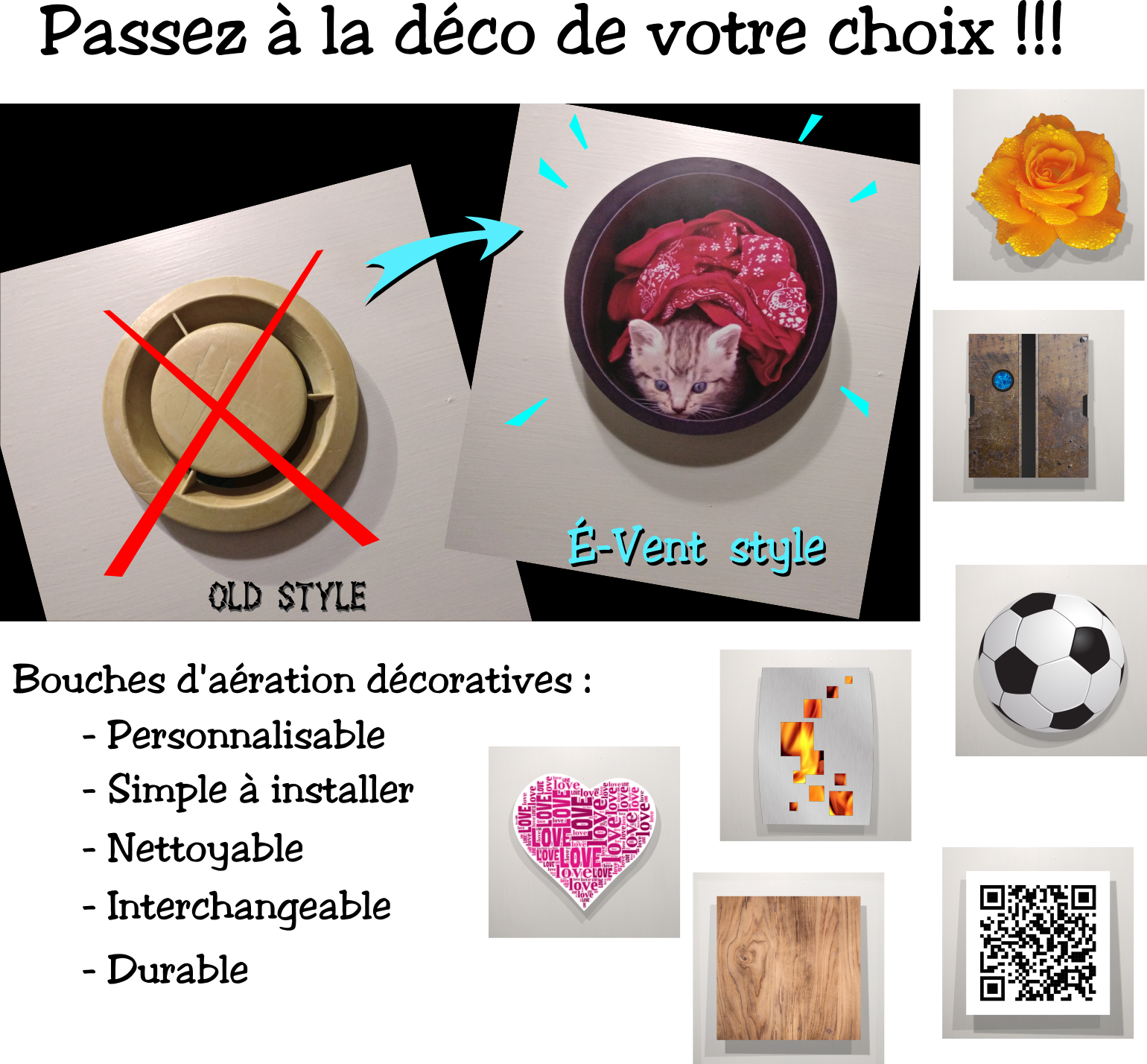

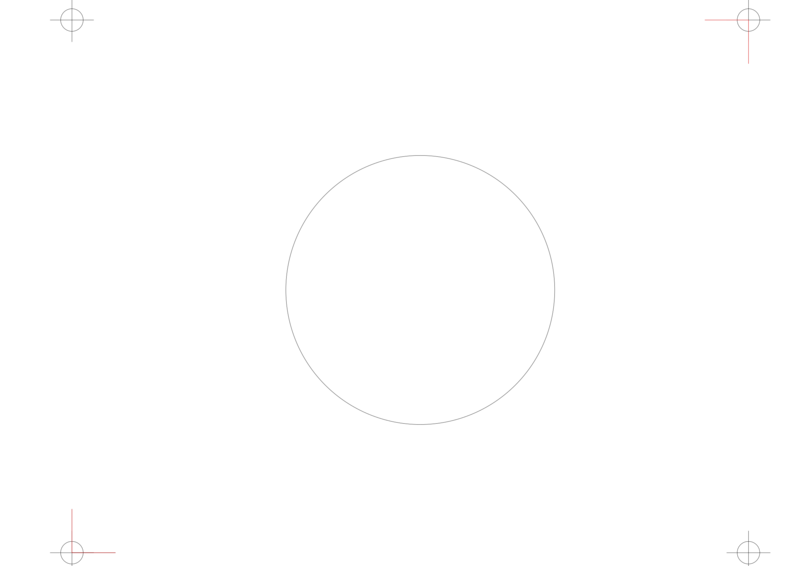

 Français
Français English
English Deutsch
Deutsch Español
Español Italiano
Italiano Português
Português